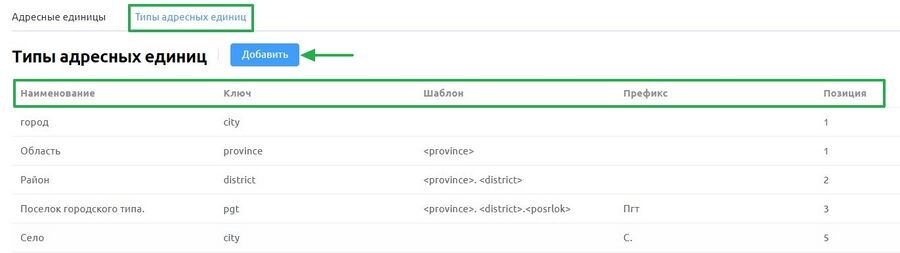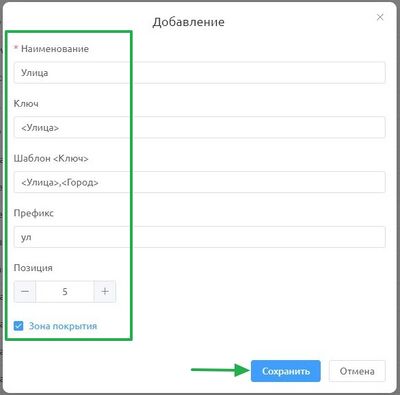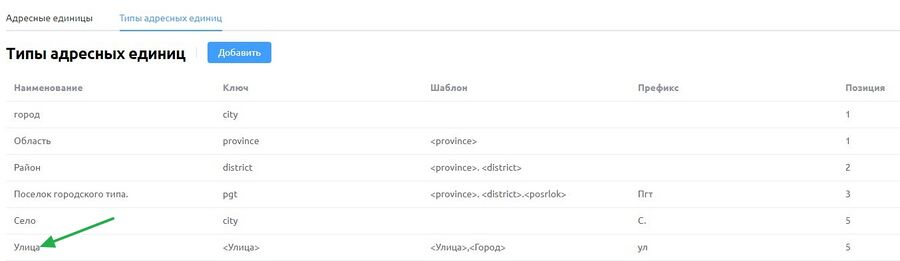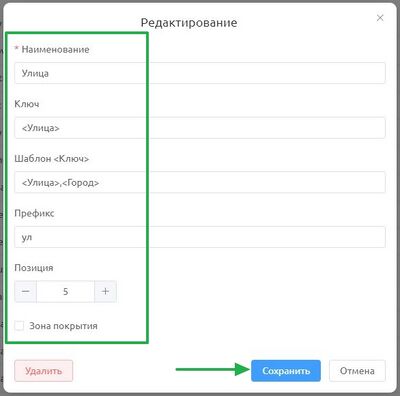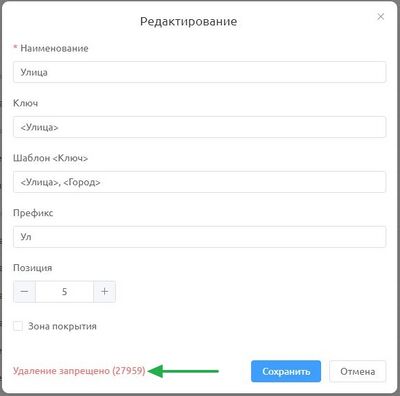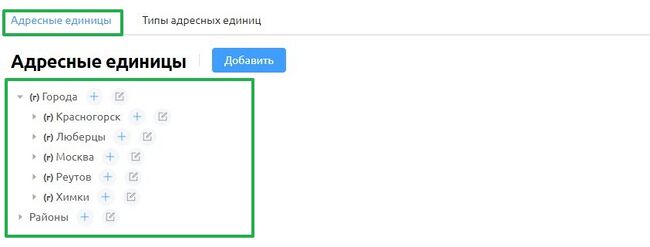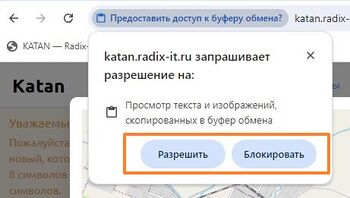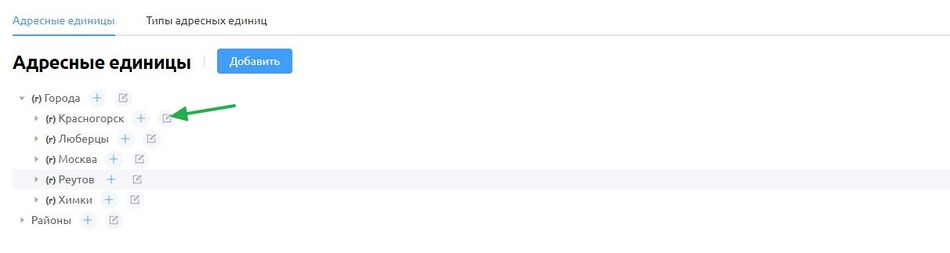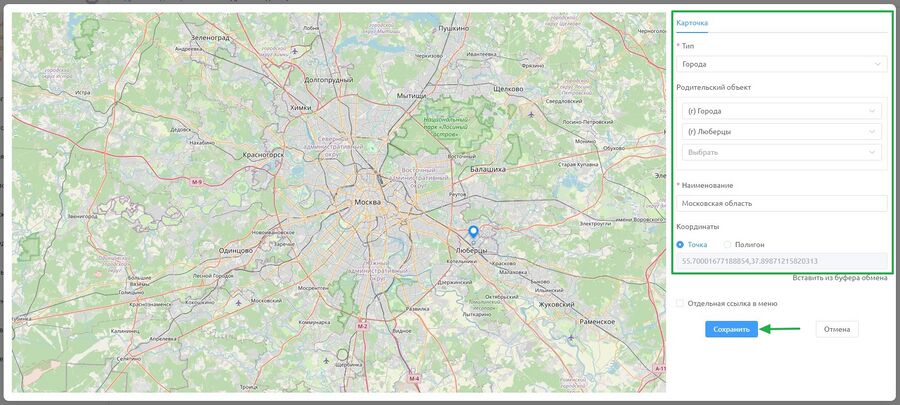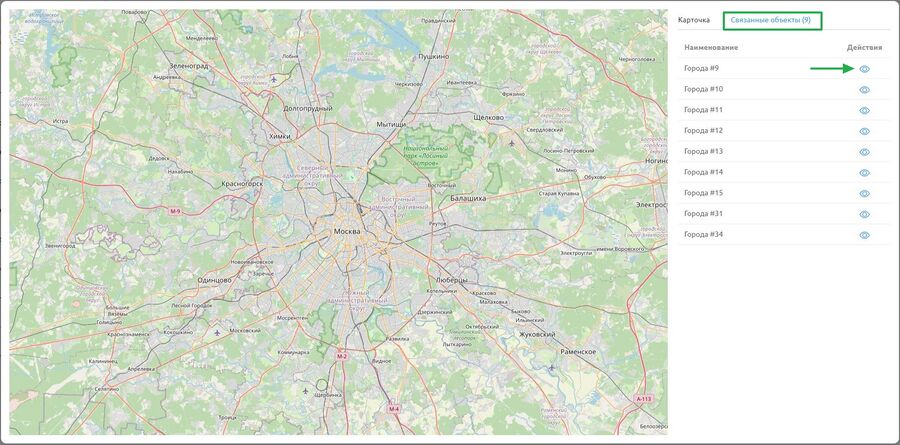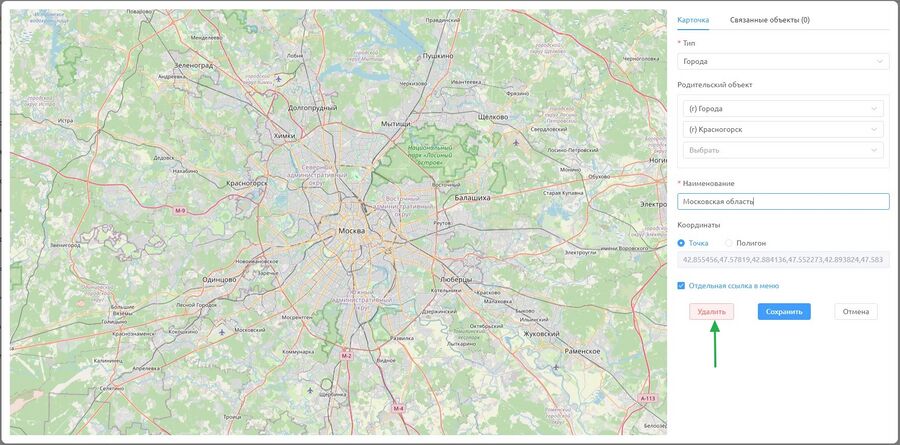Адресные единицы: различия между версиями
Wikiroot (обсуждение | вклад) |
Wikiroot (обсуждение | вклад) |
||
| Строка 108: | Строка 108: | ||
После внесения изменений нажмите кнопку «'''Сохранить'''». | После внесения изменений нажмите кнопку «'''Сохранить'''». | ||
==Удаление адресных единиц== | ===Удаление адресных единиц=== | ||
Удаление невозможно, если имеются связанные объекты. Общее количество связей показано на скриншоте. Для перехода на сооружения связи нажмите на иконку «'''Глаз'''». | Удаление невозможно, если имеются связанные объекты. Общее количество связей показано на скриншоте. Для перехода на сооружения связи нажмите на иконку «'''Глаз'''». | ||
Текущая версия от 06:54, 9 сентября 2024
Описание подраздела
Подраздел «Адресные единицы» предназначен для управления и организации адресных данных.
Подраздел состоит из двух вкладок:
- Вкладка «Адресные единицы».
- Вкладка «Тип адресных единиц».
- Текущие вкладки служат для добавления, редактирования и настройки адресных единиц и их типы.
- Для добавления адресных единиц сначала необходимо добавить соответствующий тип адресных единиц.
Вкладка «Тип адресных единиц»
Добавление типа адресных единиц
Во вкладке «Тип адресных единиц» представлен список типов адресных единиц, а также доступна кнопка «Добавить».
- При нажатии кнопки «Добавить».
- Откроется модальное окно для заполнения следующих полей:
- Наименование — текстовое поле для ввода названия типа адресной единицы. (Обязательное поле)
- Ключ — уникальный идентификатор, используется для программного обращения к типу адресных единиц.
- Шаблон (<Ключ1>, <Ключ2>) — шаблон используется для ввода последовательности ключей отображаемых типов адресных единиц.
- Префикс — строка ввода добавленемая перед наименованием типа адресных единиц.
- Позиция — счетчик с возможностью ввода значений для изменения порядкового номера или позиции типа адресных единиц в списке. Позицию можно изменять кнопками «-» и «+» с шагом в 1 значение, а также вводить значение вручную.
- Зона покрытия — флажок, указывающий, учитывается ли тип адресных единиц в зоне покрытия. Если отмечен, тип адресных единиц будет учтен в списке зоны покрытия.
После заполнения полей нажмите кнопку «Сохранить» для добавления типа адресной единицы в систему.
Редактирование типа адресной единицы
Для редактирования выберите тип адресной единицы из списка.
- Откроется модальное окно для редактирования типа адресной единицы.
После внесения изменений нажмите кнопку «Сохранить».
Удаление типа адресной единицы
Удаление невозможно, если имеются связанные объекты. Общее количество связей показано на скриншоте.
- При отсутствии связанных объектов кнопка «Удалить» становится активной.
- При нажатии кнопки «Удалить» откроется диалоговое окно с предупреждением.
Выберите действие «Отмена» или «Удалить».
- Отмена — для отмены удаления нажмите на кнопку «Отмена».
- Удалить — для удаления типа адресной единицы, нажмите на кнопку «Удалить».
Вкладка «Адресные единицы»
Добавить Адресные единицы
Во вкладке «Адресные единицы» представлен список адресных единиц, а также доступна кнопка «Добавить».
- При нажатии кнопки «Добавить».
- В браузере всплывает диалоговое окно разрешения буфера обмена.
- Выберите действие «Разрешить» или «Блокировать».
- Разрешить — пользователь предоставляет веб-приложению доступ к буферу обмена. Это позволяет сайту или приложению считывать или вставлять данные, которые находятся в буфере обмена, появляется строка в карточке адресных единиц «Вставить из буфера обмена».
- Блокировать — пользователь отказывает веб-приложению в доступе к буферу обмена. Это предотвращает возможность считывания или вставки данных из буфера обмена, строка «Вставить из буфера обмена не появляется в карточке адресных единиц.
- Затем откроется модальное окно карточки для заполнения следующих полей:
- Тип — выпадающий список для выбора типа адресной единицы.
- Родительский объект — выбираем родительскую адресную единицу. Если при выборе адресной единицы мы не выбираем родительскую единицу, выбранная адресная единица назначается корневой.
- Наименование — текстовое поле для ввода названия адресной единицы.
- Координаты — выбрать можно «Точку» указав маркер на карте или же вставить географические координаты через буфер обмена, так же можно выбрать «Полигон» где указываем зону полигона.
- Строка «Вставить из буфера обмена» используется для вставки географических координат.
- Отдельная ссылка в меню — флажок при включённом режиме отображает выбор адресных единиц при входе в раздел «Покрытие».
После заполнения полей нажмите кнопку «Сохранить» для добавления адресной единицы.
Редактирование адресных единиц
Для редактирования выберете адресную единицу из списка.
- Откроется модальное окно карточки, для редактирования адресной единицы.
После внесения изменений нажмите кнопку «Сохранить».
Удаление адресных единиц
Удаление невозможно, если имеются связанные объекты. Общее количество связей показано на скриншоте. Для перехода на сооружения связи нажмите на иконку «Глаз».
- При отсутствии связанных объектов кнопка «Удалить» становится активной.
- При нажатии кнопки «Удалить» откроется диалоговое окно с предупреждением.
Выберите действие «Отмена» или «Удалить».
- Отмена — для отмены удаления нажмите на кнопку «Отмена».
- Удалить — для удаления адресной единицы, нажмите на кнопку «Удалить».